DD-WRT WLAN-Verstärker einrichten und Reichweite erhöhen
Vergesst den AVM Fritz!WLAN Repeater! Mit einem DD-WRT WLAN-Verstärker kann man enorm die WLAN-Reichweite erhöhen, d.h. stabile Verbindungen bei einem annähernd optimalen Durchsatz. Woher ich das weiß? Aus Erfahrung, da ich WLAN-Netze in Firmen und Schulen installiere und konfiguriere. Um kostengünstig auch wirklich jede Ecke eines Gebäudes / Geländes mit WLAN-Empfang zu versorgen oder diesen zu verbessern setzen wir oft WLAN-Booster ein.
Anmerkungen – Dieser Artikel mit dem Grundthema DD-WRT Repeater ist als Folgeartikel zum Posting DD-WRT Router und DD-WRT VPN Router zu sehen. Falls Unklarheiten auftreten bitte den ersten Artikel zunächst lesen und dann ggf. hier kommentieren. Danke.
Im Weiteren gehe ich zunächst auf die richtige Hardware ein und dann auf die Konfiguration der Alternativen Firmware DD-WRT.
Hardware > Wlan-Router und Antennen
Die Hardware für den wireless-Verstärker ist sehr wichtig, so dass dazu vorab ein paar Worte verloren werden sollten. Wir haben Erfahrungen mit verschiedenen Routern gemacht und ich will die empfehlenswerten Varianten mit Vorteilen und Nachteilen hier kurz vorstellen. Eines aber noch vorab, neu und / oder besonders schnell ist nicht immer die beste Wahl! Die Hersteller werfen viel und vieles zu schnell auf den Markt. Sowohl Software / Firmware als auch Hardware sind meist erst in Revision 2 oder 3 wirklich fehlerfrei. Und was bringt einem ein WLAN-Netz, das nur 20 von 24 Stunden ohne Probleme funktioniert, aber dafür den WLAN N Standard im 5 GHz Frequenzband benutzt? Solide ist bei der „dreckigen WLAN-Technik“, wie mein wissender Freund Frithjof einmal sagte, etwas sehr sehr gutes. Also beim Thema WLAN-Verstärker lieber etwas konservativ entscheiden, wenn es um Hardware geht und nicht der Marketing-Abteilung des Herstellers alles glauben.
Grundsolider WLAN-Repeater aber nur WLAN-G bei 2,4 GHz
Bei den meisten WLAN-Netzen setzen wir immer noch aus Kostengründen und aufgrund der Stabilität den WRT54GL (Reflink) ein (~ 55€). Wichtig – der Router ist beim Kauf nicht zu verwechseln mit dem ähnlichen aussehenden Wireless Access Point. Der WRT54GL läuft extrem stabil unter DD-WRT und völlig fehlerfrei. Als WLAN-Booster ist er unsere erste Wahl, da er eine spitzen Empfangs- sowie Sendeleistung bietet und man über stärkere Antennen seine Reichweite erhöhen kann.
Wichtige Einschränkung – Der WRT54GL bietet nur WLAN G und das Frequenzband 2,4 GHz.

WLAN-N Alternativen bei 2,4 und / oder 5 GHz
Wir haben mit verschiedenen WLAN N Verstärkern experimentiert. Wir haben bislang leider nicht das optimale N-Model gefunden bzw. etwas vergleichbar stabiles wie den WRT54GL. Ich stelle einige „Mainstream“-Router, die man bei Amazon sowie jedem Mediamarkt bekommen sollte, hier einfach mal vor.
Linksys WRT160NL Wireless Router (~ 70 €) – u.a. WLAN N; arbeitet aber ausschließlich im Frequenzband 2,4 GHz;
Er bietet im Gegensatz zum kleinen Bruder (160N) WLAN-Antennen und damit eine Erweiterbarkeit (zu WLAN-Antennen später mehr). Er wird von der alternativen Firmware DD-WRT gut unterstützt. Leider konnten zwei der im Einsatz befindlichen WLAN Verstärker in Sachen Verfügbarkeit nicht immer überzeugen. Der Fehler ist noch nicht gefunden = kann auch „menschliches Versagen“ sein ;-)

Linksys WRT320N Wireless Router (Dual-Band, 300 Mbit) inklusive 4 Port Gigabit-Switch (~ 83€) – u.a. WLAN N und die Frequenzbänd 2,4 GHz oder 5 GHz;
Eine echte Alternative ist der 320N. Er arbeitet unter DD-WRT zuverlässig und ist nur 30 € teurer als der WRT54GL, bietet aber keine Erweiterbarkeit durch Antennen. Er ist als WLAN-Verstärker im Bereich Standard N und im Frequenzband von 5 GHz unsere bevorzugte Variante. Übrigens, die Reichweite des WLANs dieser Bauform ist enorm auch wenn man das zunächst nicht glaubt.

Linksys WRT610N Wireless-N Simultan Dual Band Router 300Mbit mit USB Storage Link – u.a. WLAN N und Frequenzband 2,4 GHz und gleichzeitig 5 GHz;
Dieser Router wird bei uns in der Regel nicht als WLAN-Verstärker eingesetzt, weil es einfach Verschwendung wäre. Ich erwähne ihn weil er soviel mehr bietet. Als Access Point bietet er zwei getrennte physische WLAN-Adapter mit enormer Reichweite, d.h. das Betriebssystem muss nicht ständig switchen wenn mehrere G- (beispielsweise im 2,4 GHz-Bereich) und ein N-Clienten (beispielsweise im 5 GHz-Bereich) gleichzeitig verbunden sind, was die Übertragungsgeschwindigkeit bzw. den Datendurchsatz erheblich erhöht!
Wir setzen ihn u.a. deshalb oft als zentralen AP ein und aufgrund der stärkeren CPU sowie des großen Arbeitsspeichers in der Regel auch als zentralen VPN und DHCP-Server ein. Er bietet u.a. einen USB-Slot und kann als NAS benutzt werden.

Erhöhung des Wirkungsbereichs mittels WLAN-Antennen
Größere WLAN-Antennen als die Standard-Antennen bringen ein paar Meter bis mehrere hundert Meter (Stichwort Omni- und MIMO-Antennen für den Innen-und Außenbereich u.s.w.). Ich bin aber bei diesen Thema nicht versiert genug viel zu schreiben und lasse es deshalb lieber. Meine Erfahrungen beschränken sich darauf die WLAN-Reichweite etwas zu erhöhen in dem ich größere Antennen an den WLAN-Verstärker schraube, was ggf. die fehlenden Meter bei schlechter Witterung bringt die ich noch brauche.
Diese Linksys-Antennen (~ 40 €) bringen beispielsweise eine Erhöhung der Reichweite um ca. 20 bis 40 Meter oder die Durchdringung von zwei bis drei weiteren Wänden oder einer weiteren Decke.

DD-WRT Repeater konfigurieren
Schluss mit der Hardware, kommen wir zur Konfiguration des WLAN-Verstärkers: bzw. der Software.
Voraussetzungen und der Access Point
Ich gehe davon aus, dass auf dem angehenden wireless Repeater DD-WRT frisch installiert ist. Wenn es schon konfiguriert wurde bitte einen Hardware-Reset 30-30-30 durchführen, so dass wir die Firmware-Grundeinstellungen vorfinden.
Der primäre WLAN-Router, der verstärkt werden soll, muss im AP Modus sein und dessen DHCP-Server muss aktiviert werden. Hier für spätere Vergleiche die Konfiguration des primären Routers von dem in meinem Beispiel das WLAN-Netz mit der SSID dsb12_vi verstärkt wird:
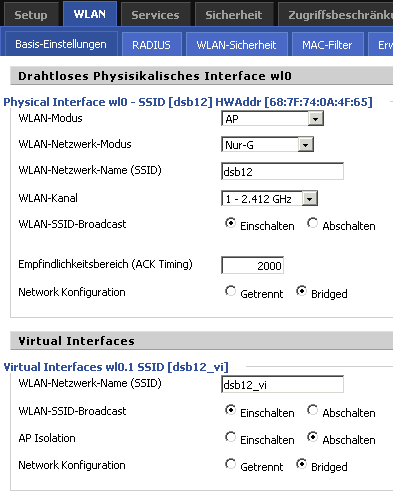
0. Bitte vorrübergehend den PC eine statische IP geben (beispielsweise 192.168.1.9) und sich mit dem Repeater via LAN-Kabel verbinden.
1. Wireless -> Basic Settings
Anmerkung – Das erste / physische Interface EMPÄNGT das WLAN-Netz dessen Reichweite erhöht werden soll.
Einstellungen
- Wireless Mode = Repeater Bridge
- Wireless Network Mode = G-Only (oder ggf. N-Only je nachdem was man am primären Router eingestellt hat)
- SSID = SSID des WLAN-Netzes dessen Reichweite verstärkt werden soll.
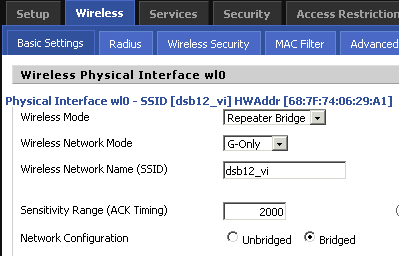
SAVE
Anmerkung – Das zweite / virtuelle Interface SENDET das neue WLAN-Netz aus und verbessert damit den WLAN-Wirkungsbereich.
Einstellungen
- Über ADD erstellt man ein neues virtuelles Interface.
- Eine neue SSID vergeben und
- bis auf Wirless SSIS Broadcast alles auf disable stellen.
Anmerkung – Man kann auch die gleiche SSID vergeben, wie das zu verstärkende WLAN-Netz hat, aber ich rate davon ab! Der WLAN Verstärker würde funktonieren, aber das Debuggen wäre schwierig.
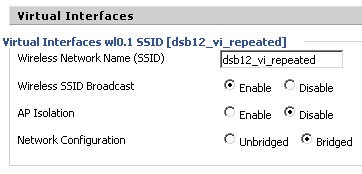
SAVE
2. Wireless -> Wireless Security
- Im physischen Interface muss das WLAN-Passwort des primären Router eingegeben werden und es muss die exakte Art der Verschlüsselung und das entsprechende Passwort angegeben werden (in diesem Fall AES-Verschlüsselung), so dass sich der Verstärker mit dem primären WLAN-Netz verbinden kann.
- Im virtuellen Interface sollte das Passwort und die Verschlüsselung identisch zum verstärkten Netz vergeben werden (kann aber optional auch verändert werden).
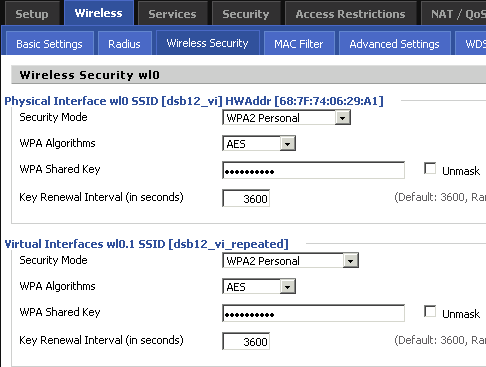
SICHERN
3. Setup -> Basic Setup
- Connection Type = Disabled
- STP = Disabled
- IP Address = 192.168.1.2 wenn primärer Router 192.168.1.1 ist; in diesem Beispiel ist der primäre Router 192.168.0.42 und damit der Repeater 192.168.0.43 bzw. ist im Subnetz 192.168.0.1/24
- Subnetz Mask = 255.255.255.0 (bzw. entsprechend dem primären Router)
- Gateway = 192.168.1.1 wenn primärer Router …1.1 ist; in diesem Beispiel 192.168.0.42
- DHCP Server = Disable
- Local DNS = 192.168.1.1 wenn primärer Router …1.1 ist; in diesem Beispiel 192.168.0.42
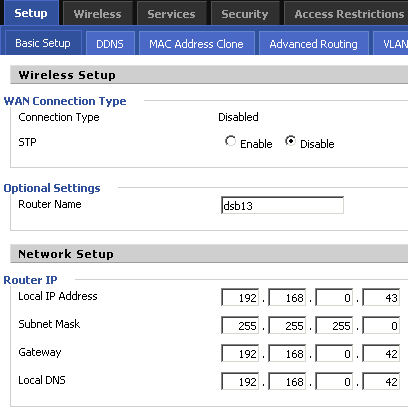
4. Setup -> Advanced Routing
- Operating mode = Router
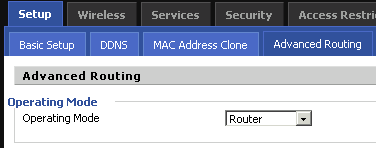
SAVE
5. Services
- Dnsmasq = Disable

SAVE
6. Security -> Firewall
- Firewall gänzlich deaktivieren bzw. alle Häkchen entfernen und
- SPI Firewall = Disable
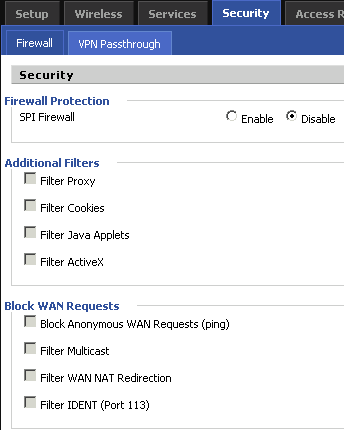
APPLY Settings
7. Router neu booten
Fazit und letzte Anmerkungen
Hinweis – Ein DD-WRT WLAN-Verstärker kann so ziemlich von jedem Access-Point die Reichweite erhöhen. Auf dem primären Router muss nicht Linux laufen. Es kann auch eine Standard-Firmware arbeiten.
Der Vorteil an Open-WRT, DD-WRT und Derivaten im Vergleich zur normalen Firmware liegt darin, dass man vieles steuern kann, wie beispielsweise wann das WLAN-Netz aktiviert oder deaktiviert sein sol l und man kann ggf. die Sendeleistung noch etwas erhöhen oder sogar verringern.
Ich kann nur sagen, vergesst den Kauf eines AVM-Repeaters oder ähnlicher Produkte, wenn ihr den Wirkungsbereich des Wlan-Netzes erhöhen wollt. Kauft Euch einen WRT54GL oder eine der oben erwähnten WLAN N Alternativen, macht DD-WRT drauf, befolgt meine Anleitung und ihr habt lange Freunde am Besten-Empfang-Ever :-)
Exkurs – Und wer diese und meine anderen Anleitungen kommerziell nutzt, der sollte soviel Respekt zeigen und diesen Artikel wenigstens verlinken.
Quellen u.a. DD-WRT Repeater Bridge
